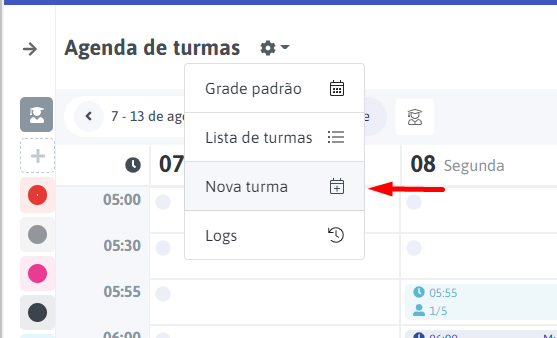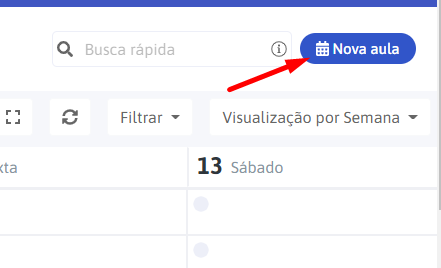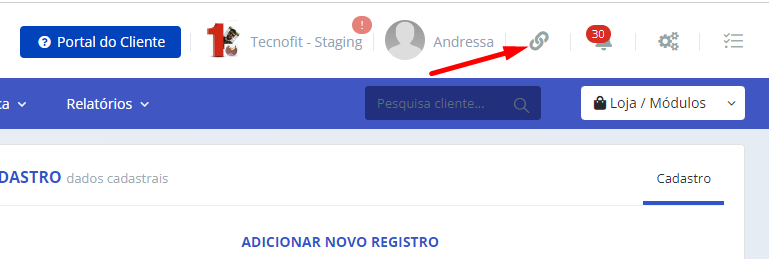Como fazer o aluguel de quadras na sua agenda de turmas?
Imprimir
Criado por: Tiago Felipe Ferreira De Souza
Modificado em: Qua, 23 Nov, 2022 na (o) 12:59 PM
Conheça o link de agendamento!
Esta funcionalidade permitirá a você realizar uma venda on-line de uma agenda, já com o agendamento pelo próprio aluno - e/ou cliente!
Dica: Você pode colocar o endereço de agendamento no seu Link-tree (um espaço para divulgar suas redes sociais).
Essa funcionalidade foi pensada para vários tipos de negócio. Você vende aula avulsa? Aula experimental? É um beach sports, escalada ou canoagem?
Como configurar
Para configurá-lo na sua agenda de turmas, é preciso:
1. Ter pelo menos um professor cadastrado - Veja AQUI como fazer.
2. Selecione uma modalidade para essa venda. Se você ainda não a tiver criado, clique no (+) e siga o assistente de criação.
Ex.: Aluguel de quadra, aula experimental paga, canoagem com instrutor…
3. Criar uma nova turma. Acesse:
Recepção > Agenda > Agenda de turmas > Engrenagem > Nova Turma:
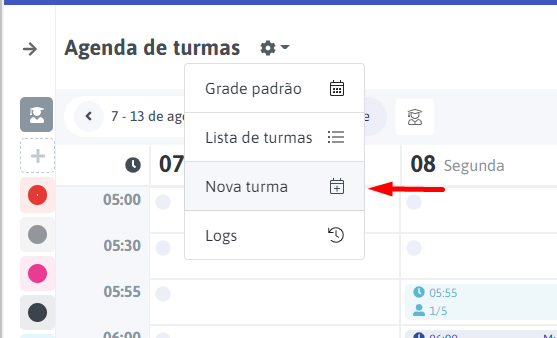
- Na criação da Nova Turma, defina o nome (que aparecerá no link de agendamento);

- A modalidade: impactará em relatórios, que quando bem organizados trazem informações importantes para um bom planejamento estratégico;
- A quantidade de vagas: defina quantas vagas terão. Cada vaga contará como 1 venda.
ℹ️ Se você tem um aluguel de quadra de beach tennis, você adiciona 1 vaga por locador, que poderá levar 3 convidados.
ℹ️ Se você dá aulas avulsas e tem 5 vagas para pessoas que não se conhecem mas podem participar da mesma aula, adicione 5 vagas. Enquanto houver vagas disponíveis, o sistema permitirá a compra.
- O tempo: informe o tempo de duração do aluguel ou aula;
- O local: defina onde será. Se não existir, ele também pode ser criado clicando em (+);
- A cor e o ícone: selecione a cor e o ícone que melhor representa seu esporte;
- Criar turma.
4. Após isso, crie os horários disponíveis para o agendamento:
- Clique em Nova aula;
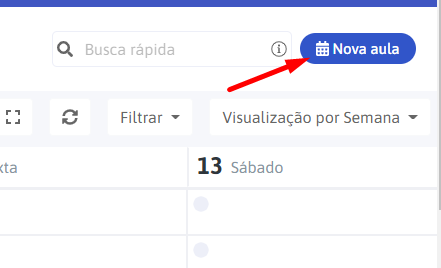
- Preencha as informações de Turma e Vagas de acordo com a turma criada;
- Horário de início da aula;
- Tipo da aula: Se é única (apenas em um dia); Recorrente com término ou Recorrente sem data de término;
- Data de início: A partir de quando o(a) aluguel/aula está disponível;
- Repetir: Disponibilidade desse horário de agendamento em todas as semanas ou quinzenalmente;
- Dias da semana;
- Feriados: ao marcar essa opção, é possível realizar este agendamento também nos feriados e a aula ficará ativa na agenda quando houver um feriado cadastrado no sistema neste dia, sendo necessário excluir a aula manualmente se o local não abrir no dia;
- Professores: É necessário selecionar um professor responsável para criar o horário, se o seu agendamento não tem um professor, você pode criar um genérico.
- Salvar e continuar criando: Para ir criando mais horários na sequência, sem preencher tudo novamente! Clique em "Salvar" para criar apenas este horário.
5. Para definir o valor e fazer o aluguel, cadastre um plano em:
Gerencial > Itens de venda > Contrato > + Novo.
- Marque como Ativo para venda e Ativo para venda online;
- Marque a opção Aluguel > Espaço;

- Turmas: Selecione a turma criada na agenda > Salve;
- Selecione a Modalidade de agendamento criada anteriormente;
- Defina as demais configurações de acordo com a sua preferência e Salve.

6. Agora, você poderá vender a agenda para o seu cliente manualmente no cadastro dele, ou pelo link de agendamento, gerado aqui:
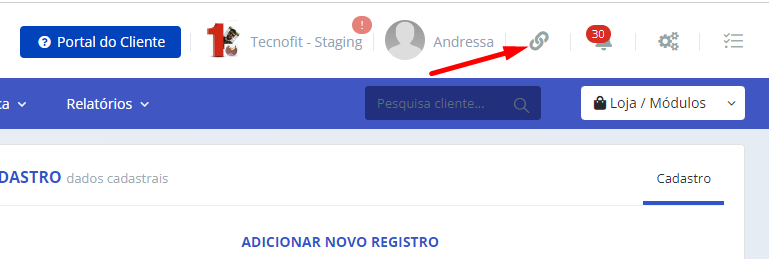
Através desse link, o aluno já escolhe um horário disponível para o seu treino.
O pagamento poderá ser feito online ou no dinheiro. Caso o aluno pague no dinheiro, basta dar a baixa no pagamento que ficará em aberto no cadastro dele, assim que ele for ao local do treino.
Tiago é o autor deste artigo de solução.
Isso foi útil para você?
Sim
Não
Enviar feedback Desculpe-nos por não podermos ajudar. Ajude-nos a melhorar este artigo com seu feedback.